在 Windows 版 Outlook 中共用行事曆
在 Outlook 中,您可以從組織的目錄或從網路新增行事曆。 您也可以與其他人共用您的行事曆,以查看或委派其他人編輯您的行事曆的存取權。
共用您的行事曆
-
在您的行事曆中,選取 [共用]。
-
從下拉式功能表中選擇您要共用的行事曆。
-
在 [行事曆屬性] 對話方塊中,按一下 [新增]。
-
您可以從通訊錄中搜尋人員,或在 [新增] 方塊中輸入他們的電子郵件地址。 當您在 [新增使用者] 對話方塊中新增名稱完畢後,請選取[確定]。
-
回到 [行事曆屬性] 對話方塊中,選取該人員的名稱或電子郵件地址,然後選擇您要與該人員共用的詳細資料層級,然後選取[確定]。
若要深入瞭解,請與其他人共用 Outlook 行事曆。
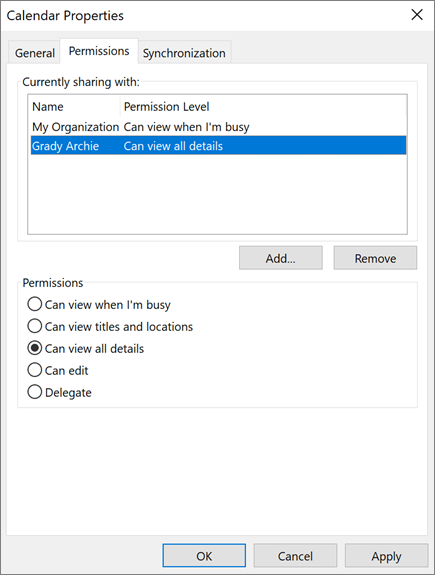
新增同事的行事曆
-
在您的行事曆中,選取 [新增]。
-
從 [通訊錄] 中選擇。
-
輸入您要新增的人員名稱或電子郵件地址。
-
選取他們的名稱。
-
選取 [確定]。
![在 Outlook 的 [通訊錄] 中新增行事曆](https://support.content.office.net/zh-tw/media/a0251842-6b65-49b7-8651-856c49b10a13.png)
匯入您的 Google 日曆
在您進行切換時,請務必將您的 G Suite 行事曆轉移至 Outlook。
-
從您的 Google 帳戶匯出行事曆,並將它儲存到您的電腦。 您的匯出會下載到壓縮資料夾中,因此您必須從壓縮資料夾中解壓縮行事曆。
-
選取 [檔案] > [開啟和匯出] > [匯入/匯出]。
-
在 [匯入及匯出] 嚮導中,選擇 [匯入 iCalendar (ics)] 或 [vCalendar檔案],然後選擇[下一步]。
-
流覽至您儲存解壓檔案的位置,然後選擇以 gmail.com 結尾的檔案,然後選擇[確定]。
-
選擇 [匯入]。
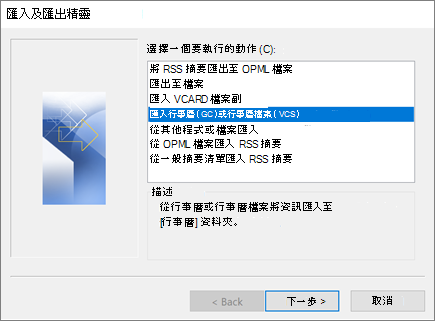
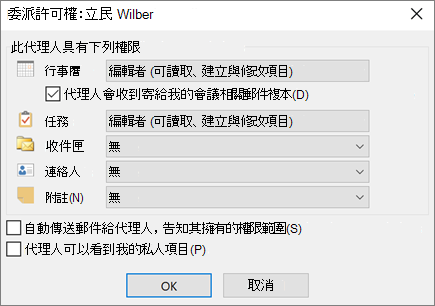
附註: 本指南中的功能和資訊適用于在 Microsoft 365提供的 Outlook。










